USB 장치 설명자 요청이 실패하는 경우 수행할 작업
해결책: 먼저 키보드에서 "win+r" 키 조합을 눌러 "실행" 대화 상자를 열고 입력 상자에서 "services.msc"를 실행하여 서비스를 연 다음 "서비스"를 두 번 클릭합니다. "플러그 앤 플레이"를 열고 "중지"를 선택한 다음 "종료하려면 확인"을 클릭하고 마지막으로 서비스를 다시 시작하고 컴퓨터를 다시 시작하십시오.

이 기사의 운영 환경: Windows 10 시스템, DELL G3 컴퓨터.
알 수 없는 USB 장치(장치 설명자 요청 실패) 해결 방법은 다음과 같습니다.
왼쪽 하단에 있는 Windows 로고 키를 마우스 오른쪽 버튼으로 클릭하고 실행을 클릭하거나 Windows+R 키를 눌러 실행 창을 엽니다
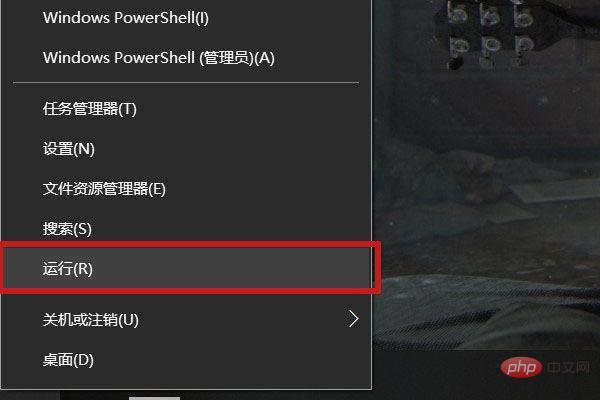
After 실행 대화 상자가 나타나면 입력 상자에 services.msc를 입력하고 Enter를 눌러 서비스를 엽니다
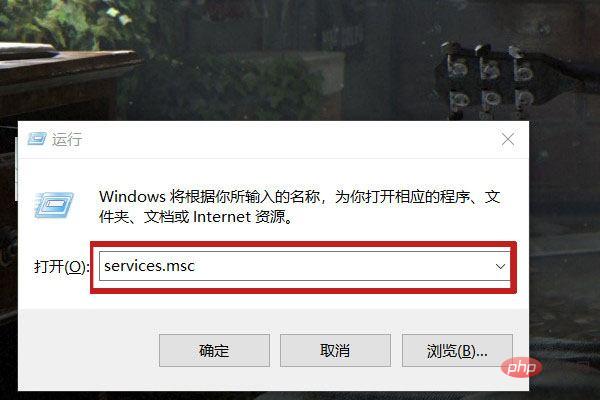
내부 항목은 알파벳 순서로 정렬되어 있으며 아래로 스크롤하여 플러그 앤 플레이를 찾고 두 번 클릭하여 엽니다
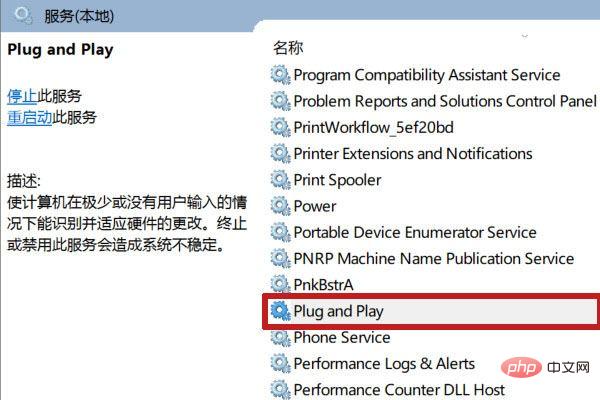
먼저 서비스를 중지하고 확인을 클릭하여 종료한 다음 들어와 서비스를 두 번 클릭하여 서비스를 다시 시작하세요
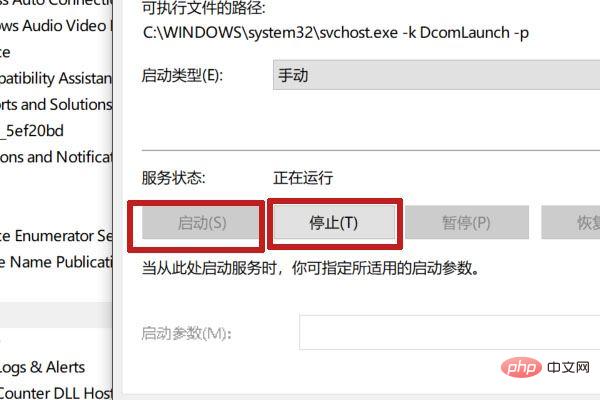
확인을 클릭하여 종료한 다음 컴퓨터를 다시 시작하면 복구가 성공합니다.
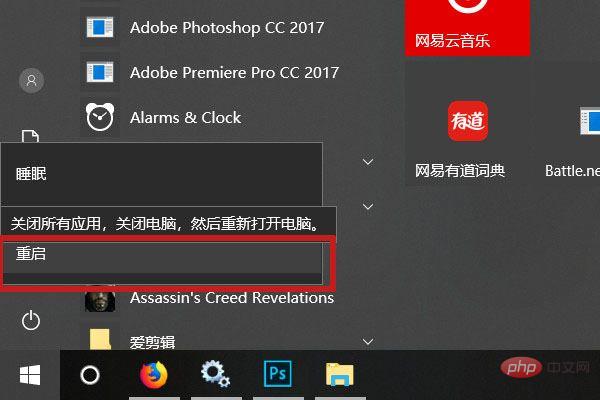
더 많은 컴퓨터 관련 지식을 알고 싶다면 FAQ 칼럼을 방문해주세요!
위 내용은 USB 장치 설명자 요청이 실패하는 경우 수행할 작업의 상세 내용입니다. 자세한 내용은 PHP 중국어 웹사이트의 기타 관련 기사를 참조하세요!

핫 AI 도구

Undresser.AI Undress
사실적인 누드 사진을 만들기 위한 AI 기반 앱

AI Clothes Remover
사진에서 옷을 제거하는 온라인 AI 도구입니다.

Undress AI Tool
무료로 이미지를 벗다

Clothoff.io
AI 옷 제거제

AI Hentai Generator
AI Hentai를 무료로 생성하십시오.

인기 기사

뜨거운 도구

메모장++7.3.1
사용하기 쉬운 무료 코드 편집기

SublimeText3 중국어 버전
중국어 버전, 사용하기 매우 쉽습니다.

스튜디오 13.0.1 보내기
강력한 PHP 통합 개발 환경

드림위버 CS6
시각적 웹 개발 도구

SublimeText3 Mac 버전
신 수준의 코드 편집 소프트웨어(SublimeText3)

뜨거운 주제
 7530
7530
 15
15
 1379
1379
 52
52
 82
82
 11
11
 54
54
 19
19
 21
21
 76
76
 Windows 11에서 USB 보안 키를 생성하고 설정하는 방법
Sep 16, 2023 am 11:29 AM
Windows 11에서 USB 보안 키를 생성하고 설정하는 방법
Sep 16, 2023 am 11:29 AM
파일과 개인 데이터를 보호하려면 무단 액세스로부터 PC를 보호하는 것이 중요합니다. 이것이 바로 많은 사람들이 Windows 11에서 USB 보안 키를 만들고 싶어하는 이유입니다. 이것이 가장 안전한 인증 방법이며, 오늘 가이드에서는 PC에서 올바르게 설정하는 방법을 알려드리겠습니다. Windows 11에서 USB 보안 키를 사용할 때의 이점 물리적 보안 키는 가장 안전한 2단계 인증을 제공합니다. 인터넷 연결을 사용하지 않기 때문에 피싱 공격에 면역됩니다. 보안 키는 Windows 계정과 대부분의 온라인 계정을 보호합니다. 많은 보안 키가 Windows Hello와 호환됩니다. Windows 11에서 처음부터 광산을 만드는 방법
 USB-HDMI 어댑터가 Windows 11/10에서 제대로 작동하지 않습니다.
Feb 19, 2024 pm 12:00 PM
USB-HDMI 어댑터가 Windows 11/10에서 제대로 작동하지 않습니다.
Feb 19, 2024 pm 12:00 PM
Windows에서 USB-HDMI 어댑터가 제대로 작동하지 않는 문제가 발생하는 경우 오래된 그래픽 카드 드라이버 또는 어댑터 자체 문제 때문일 수 있습니다. 다음 내용은 이 딜레마를 해결하는 데 도움이 될 것입니다. Windows 11/10에서 작동하지 않는 USB-HDMI 어댑터 수정 Windows 10/11에서 작동하지 않는 USB-HDMI 어댑터를 수정하려면 다음 솔루션을 사용하십시오. 디스플레이 어댑터 드라이버 롤백 그래픽 드라이버 업데이트 USB-HDMI 어댑터 분리 및 연결 BIOS 업데이트 시작하겠습니다. 1] 디스플레이 어댑터 드라이버 업데이트 문제는 오래되거나 손상된 디스플레이 어댑터 드라이버로 인해 발생할 수 있습니다. 제조사의 공식 홈페이지에서 다운로드 받으실 수 있습니다.
 USB 없이 iPhone을 Mac에 연결하는 9가지 방법
Feb 02, 2024 pm 04:09 PM
USB 없이 iPhone을 Mac에 연결하는 9가지 방법
Feb 02, 2024 pm 04:09 PM
iPhone과 Mac은 서로 다른 목적을 가진 두 개의 장치이지만 Apple 생태계의 통합으로 어떤 장치를 선택하든 통일된 사용자 경험을 얻을 수 있습니다. iPhone과 Mac이 모두 있고 USB 케이블을 사용하지 않고 연결하려는 경우 다음을 수행하면 도움이 될 수 있습니다. USB 없이 iPhone과 Mac 연결: 요구 사항 iPhone과 Mac을 연결하기 전에 연결이 문제 없이 작동하도록 하려면 다음 요구 사항을 충족해야 합니다. 최신 버전의 iOS를 실행하는 iPhone 최신 버전의 macOS를 실행하는 Mac 유효한 AppleID 계정 iPhone 및 Mac에서는 다음을 수행할 수 있습니다. 무선 네트워크 및/또는 iPhone의 Bee에 연결
 미디어 전송을 허용하려면 기기 설정을 업데이트하세요.
Feb 19, 2024 pm 12:24 PM
미디어 전송을 허용하려면 기기 설정을 업데이트하세요.
Feb 19, 2024 pm 12:24 PM
USB 케이블을 통해 휴대폰을 PC에 연결할 때 미디어 전송 오류를 해결하는 방법을 보여 드리겠습니다. 휴대폰에서 컴퓨터로 사진과 비디오를 가져오려고 하면 사진 앱에 "미디어 전송을 허용하도록 장치 설정을 업데이트하십시오"라는 오류 메시지가 표시될 수 있습니다. 미디어 전송을 허용하려면 장치 설정을 업데이트하십시오. 오류 메시지를 해결하려면 미디어 전송을 허용하도록 장치 설정을 업데이트하십시오. 두 장치를 다시 시작하십시오. 다른 USB 케이블을 사용하십시오. Android 전화 설정을 확인하십시오. MTPUSB 장치 드라이버를 설치하십시오. 다른 방법을 사용하여 사진과 비디오를 전송하십시오. 1] 두 장치 모두 다시 시작 일시적인 오류가 발생하면 컴퓨터와 휴대폰을 포함한 장치를 먼저 다시 시작하는 것이 좋습니다. 무거운
 WIN10 컴퓨터의 USB 포트 전압이 부족하고 불안정한 문제를 해결하는 팁
Mar 27, 2024 pm 10:41 PM
WIN10 컴퓨터의 USB 포트 전압이 부족하고 불안정한 문제를 해결하는 팁
Mar 27, 2024 pm 10:41 PM
1. 컴퓨터 바탕화면에서 [내 PC]를 마우스 오른쪽 버튼으로 클릭하세요. 2. 팝업 메뉴에서 [속성]을 클릭하세요. 3. [시스템] 페이지 진입 후 좌측의 [장치 관리자]를 클릭하세요. 4. [장치 관리자] 목록 상자에서 [범용 직렬 버스 컨트롤러]를 찾아 더블 클릭합니다(또는 왼쪽의 [>] 클릭). 5. [범용 직렬 버스 컨트롤러] 목록을 확장한 후 [허브] 또는 [허브] 항목을 마우스 오른쪽 버튼으로 클릭하세요. 6. 팝업 메뉴에서 [속성]을 클릭하세요. 7. [USBRootHub 속성] 페이지에서 [전원 관리] 탭을 클릭합니다. 8. [전원 관리] 페이지를 연 후 상자 또는 [전원을 절약하기 위해 컴퓨터가 이 장치를 끌 수 있음(A)]를 클릭하여 상자의 선택을 취소합니다. 9. [컴퓨터가 이 장치를 끌 수 있도록 허용
 usb2.0과 3.0의 속도는 얼마입니까?
Jan 19, 2021 am 11:22 AM
usb2.0과 3.0의 속도는 얼마입니까?
Jan 19, 2021 am 11:22 AM
이론적으로 USB1.1의 전송 속도는 12Mbps/s에 도달할 수 있는 반면, USB2.0은 480Mbps/s(60MB/s)의 속도에 도달할 수 있습니다. USB3.0은 매우 빠른 전송이 특징인 최신 USB 사양입니다. 속도 및 최대 전송 속도는 5.0Gbps/초(500MB/s)에 도달할 수 있습니다. USB3.0은 현재 480Mbps USB2.0보다 10배 빠르며 외관은 기본적으로 현재 USB 인터페이스와 동일하며 USB 2.0 및 USB 1.1 장치와 호환됩니다.
 Win10 USB 드라이버 설치 세부 단계 공유
Dec 27, 2023 am 10:29 AM
Win10 USB 드라이버 설치 세부 단계 공유
Dec 27, 2023 am 10:29 AM
점점 더 많은 사람들이 Win10 시스템을 사용하고 있으며, 드라이버 설치도 시스템 사용 중에 흔히 발생하는 문제입니다. 그렇다면 win10의 USB 드라이버를 설치하는 방법은 무엇입니까? 편집기가 어떻게 작동하는지 살펴보겠습니다. win10usb 드라이버 설치 방법: 1. 먼저 드라이버 마법사 소프트웨어를 다운로드하여 설치합니다. 2. 소프트웨어를 열면 컴퓨터의 드라이버 설치 상태가 자동으로 감지됩니다. 3. 그런 다음 검색이 완료될 때까지 기다린 후 "드라이버"를 클릭하세요. 4. 드라이버를 다시 클릭하면 기본적으로 "표준 모드"로 들어갑니다. 설치해야 하는 USB 드라이버를 찾은 다음 클릭하여 다운로드합니다. 5. 드라이버 다운로드가 완료될 때까지 기다립니다. 6. 드라이버 다운로드가 완료되면 "설치"를 클릭하세요. 7. 설치를 클릭하고 드라이버가 설치될 때까지 기다립니다.
 Lovesn에는 어떤 브랜드의 충전기가 있나요?
Oct 12, 2022 pm 03:00 PM
Lovesn에는 어떤 브랜드의 충전기가 있나요?
Oct 12, 2022 pm 03:00 PM
loven은 Haiyun 브랜드 충전기입니다. 공식 모델은 C20인 Haiyun Lovesn 스마트 USB 충전기로 5V, 2.1A 출력을 제공할 수 있으며 100~240v의 넓은 전압 충전과 호환됩니다. Haiyun 충전기의 특징은 내장된 장치를 통해 충전되는 장치를 감지할 수 있다는 것입니다. 스마트 칩에서는 출력 전류를 자동으로 조정하여 충전 중인 기기의 배터리 수명을 근본적으로 향상시키고 충전 중인 기기의 충전 시간을 단축할 수 있습니다.



